Excel按时间区间统计方法详解
时间:2025-09-18 12:37:00 146浏览 收藏
大家好,今天本人给大家带来文章《Excel如何统计时间段数据_按时间区间统计技巧》,文中内容主要涉及到,如果你对文章方面的知识点感兴趣,那就请各位朋友继续看下去吧~希望能真正帮到你们,谢谢!
使用COUNTIFS函数可统计指定时间段内数据条目数,如统计2024年3月1日至3月31日的记录,输入公式=COUNTIFS(A2:A100,">=2024/3/1",A2:A100,"<=2024/3/31")即可实现精准汇总。
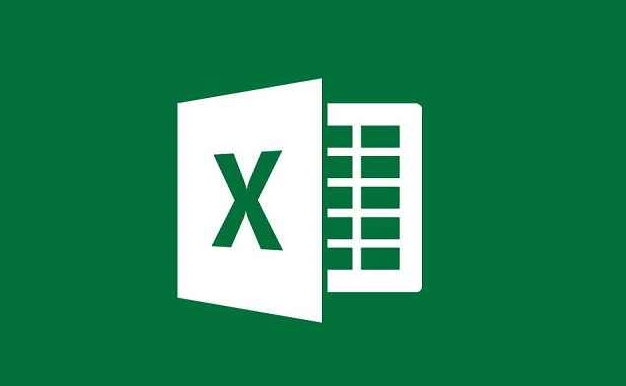
如果您需要在 Excel 中统计特定时间范围内的数据,例如某一天、某个月或自定义的时间段,可以通过多种函数和功能实现精准筛选与汇总。以下是具体的操作方法。
本文运行环境:Dell XPS 13,Windows 11
一、使用 COUNTIFS 函数统计时间段内记录数
COUNTIFS 函数可以对满足多个条件的单元格进行计数,适用于设定起始时间和结束时间来统计落在该区间内的数据条目数量。
1、假设日期数据位于 A 列(A2:A100),需要统计 2024年3月1日 到 2024年3月31日 之间的记录数。
2、在目标单元格输入公式:=COUNTIFS(A2:A100,">=2024/3/1",A2:A100,"。
3、按回车键即可得到指定时间段内的数据条数。
二、使用 SUMIFS 函数按时间段求和数值
SUMIFS 函数用于对符合多个条件的数据区域求和,适合在含有日期和对应数值的表格中,统计某段时间内的总和。
1、假设 A 列为日期(A2:A100),B 列为销售额(B2:B100)。
2、在目标单元格输入公式:=SUMIFS(B2:B100,A2:A100,">=2024/3/1",A2:A100,"。
3、该公式将返回 3 月份所有销售额的累计值。
三、结合辅助列提取年月进行分组统计
当需要按月或按季度统计时,可通过添加辅助列提取日期中的年份和月份,再利用数据透视表或 COUNTIF/SUMIF 进行分类汇总。
1、在 C2 单元格输入公式:=TEXT(A2,"yyyy-mm"),向下填充以生成“年-月”格式的文本。
2、使用 COUNTIF 或 SUMIF 对 C 列中的相同年月值进行统计,如:=COUNTIF(C2:C100,"2024-03") 统计 3 月的记录数。
3、也可选中数据区域,插入数据透视表,并将辅助列拖入“行”区域,将数值列拖入“值”区域进行自动汇总。
四、利用数据透视表动态筛选时间区间
数据透视表支持对日期字段自动分组,并提供灵活的时间筛选功能,便于交互式分析。
1、选中包含日期和其他数据的整个表格区域。
2、点击“插入”选项卡,选择“数据透视表”,创建新工作表或放置在现有位置。
3、将日期字段拖入“行”区域,Excel 会自动识别并提供按年、季度、月、日分组的选项。
4、勾选所需的分组方式后,将需要统计的数值字段(如销量、金额)拖入“值”区域。
5、在行标签中手动筛选所需的时间段,即可实时查看对应区间的统计数据。
五、使用 FILTER 函数筛选时间段内的完整数据集
FILTER 函数可在支持动态数组的 Excel 版本中返回符合条件的所有行,便于进一步处理或可视化。
1、确保您的 Excel 支持 FILTER 函数(Microsoft 365 或 Excel 2021 及以上版本)。
2、假设 A2:B100 包含日期和对应数据,需提取 2024年4月1日至4月15日的数据。
3、在空白单元格输入公式:=FILTER(A2:B100,(A2:A100>=DATE(2024,4,1))*(A2:A100。
4、公式执行后将直接输出该时间段内的所有匹配行。
好了,本文到此结束,带大家了解了《Excel按时间区间统计方法详解》,希望本文对你有所帮助!关注golang学习网公众号,给大家分享更多文章知识!
-
501 收藏
-
501 收藏
-
501 收藏
-
501 收藏
-
501 收藏
-
444 收藏
-
305 收藏
-
438 收藏
-
330 收藏
-
289 收藏
-
354 收藏
-
369 收藏
-
265 收藏
-
463 收藏
-
346 收藏
-
497 收藏
-
216 收藏
-

- 前端进阶之JavaScript设计模式
- 设计模式是开发人员在软件开发过程中面临一般问题时的解决方案,代表了最佳的实践。本课程的主打内容包括JS常见设计模式以及具体应用场景,打造一站式知识长龙服务,适合有JS基础的同学学习。
- 立即学习 543次学习
-

- GO语言核心编程课程
- 本课程采用真实案例,全面具体可落地,从理论到实践,一步一步将GO核心编程技术、编程思想、底层实现融会贯通,使学习者贴近时代脉搏,做IT互联网时代的弄潮儿。
- 立即学习 516次学习
-

- 简单聊聊mysql8与网络通信
- 如有问题加微信:Le-studyg;在课程中,我们将首先介绍MySQL8的新特性,包括性能优化、安全增强、新数据类型等,帮助学生快速熟悉MySQL8的最新功能。接着,我们将深入解析MySQL的网络通信机制,包括协议、连接管理、数据传输等,让
- 立即学习 500次学习
-

- JavaScript正则表达式基础与实战
- 在任何一门编程语言中,正则表达式,都是一项重要的知识,它提供了高效的字符串匹配与捕获机制,可以极大的简化程序设计。
- 立即学习 487次学习
-

- 从零制作响应式网站—Grid布局
- 本系列教程将展示从零制作一个假想的网络科技公司官网,分为导航,轮播,关于我们,成功案例,服务流程,团队介绍,数据部分,公司动态,底部信息等内容区块。网站整体采用CSSGrid布局,支持响应式,有流畅过渡和展现动画。
- 立即学习 485次学习
